Vivaldi(ヴィヴァルディ)
業務で複数のタブをひとつに表示する要望があり、調べていたところVivaldiというブラウザのタブタイリング機能で実現できそうだったので調べました。
→最終的には複数のタブは止めて、複数のVivaldiをインストールすることに変更
元Operaユーザーとしては気になるブラウザです。
Vivaldiとは
- Chromiumベースのブラウザ
- Linux, macOS, Windows
- iOS版は開発中
- 2016年4月に公開
- 2023年10月現在の最新版は6.2
- Vivaldi Technologiesは、オペラ・ソフトウェアの創設者の一人が設立
- 旧Operaのようなマウスジェスチャーに対応
インストール
公式サイトからダウンロードしてWindows11にインストール。
デフォルトではユーザーフォルダのAppData\Localのフォルダになる。そのままインストール。
複数のVIVALDIをインストールするため「高度な設定→スタンドアロンインストール」、C:\app\Vivaldi1フォルダを作成して指定、デフォルトアプリのチェックを外す、自動更新しないにチェックする
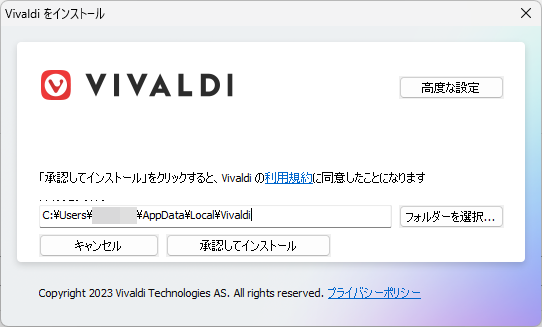
デフォルトでインストールしました。
初期表示
Chromeとは異なり一番左にパネル、一番下にステータスバーが表示されています。
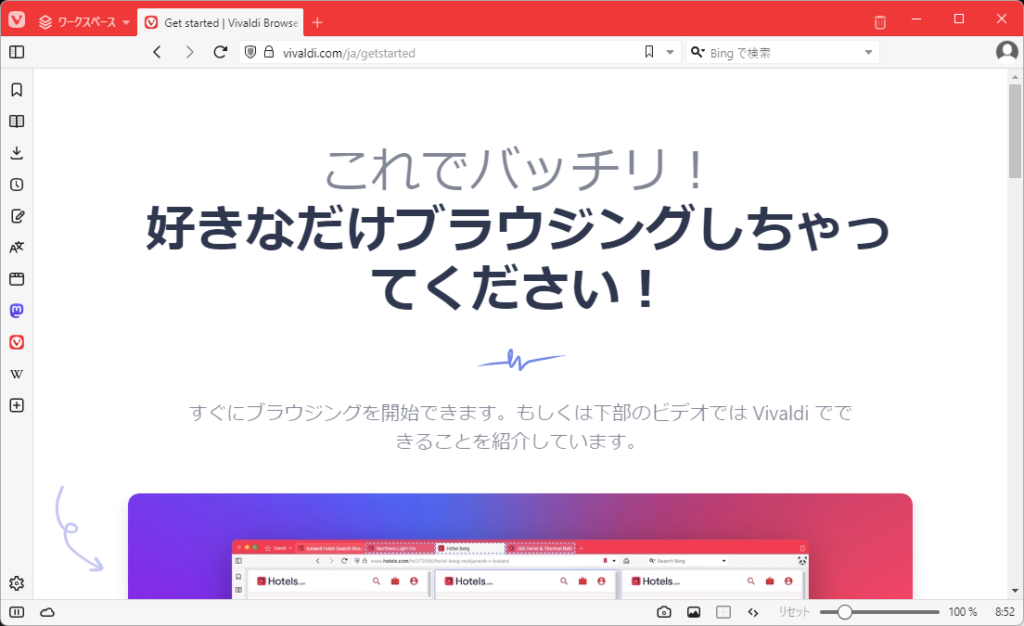
F11の全画面表示には表示しているタブのページのみになります。
URLが表示されているところはナビゲーションツールバーです。カスタマイズ可能です。
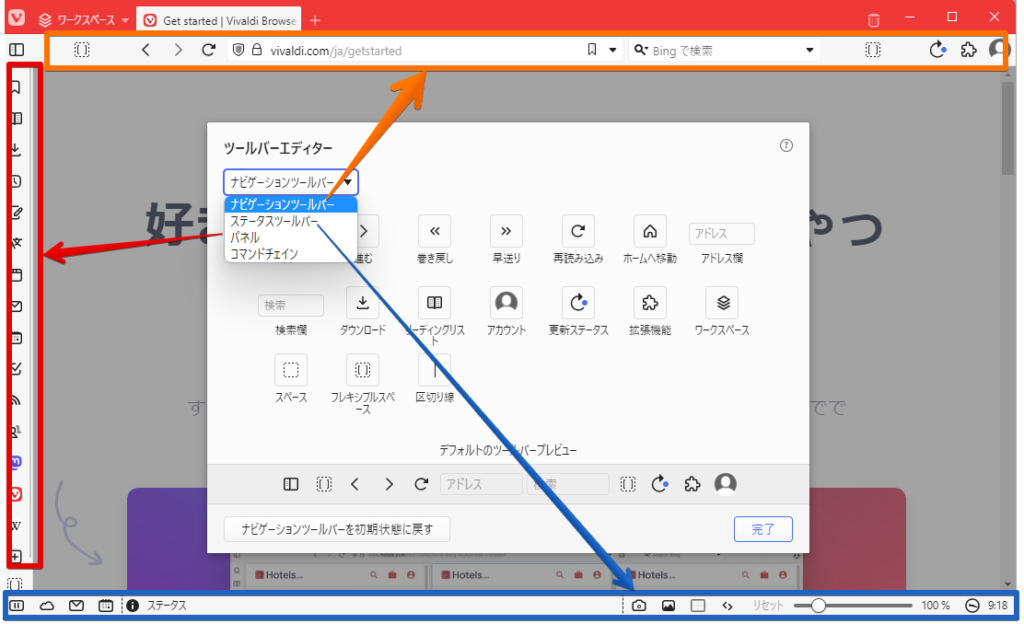
ウェブパネル
パネルからウェブパネルを追加できます。ウェブパネルはタブに関わらず、左側のスペースに表示する機能です。ひとつのみ表示可能です。F11の全画面表示にはウェブパネルは表示されません。
今回は使用しません。一番左のパネルも不要なので非表示にします。
タブスタック
タブのグループ化機能。今回は使わない。
タブタイリング
タブタイリングを使用すると、複数のタブを並べて、またはグリッドで同時に表示できます。
ワークスペース
Vivaldi 6.0:新機能
「ワークスペース」は、用途や目的ごとにタブをグループ化できる機能。同様の機能は他のWebブラウザーにもあるが、「Vivaldi」ならば「タブスタック」や「タブタイリング」と組み合わせることで、ニッチな使い方にも柔軟に対応できます。
設定
設定→一般
既定のブラウザ
起動時にチェックを外す
起動時に開くページ
ホームページ
閉じて終了する
チェックを外す
設定→外観
ステータスバーを隠す
設定→タブ
タブバーを表示しない
設定→アドレスバー
アドレスバーを表示しない(パネルのバーを非表示にしてから)
閉じる→警告に今後は表示しないにチェック
ScriptAutoRunner
VivaldiでもGoogle Chrome 拡張機能が使用できます。
ScriptAutoRunnerをインストールします。
ログイン必須のワードプレスサイトに自動ログイン
WordPressでサイトを作成しました。Force Loginプラグインでログイン必須にしました。
ScriptAutoRunnerで以下のJavaScriptを有効にします。
if (document.getElementById(“user_login")){
document.getElementById(“user_login").value=’user’;
document.getElementById(“user_pass").value=’password’;
document.getElementById(“wp-submit").click();
}
バッチファイルでPC起動時に自動でVivaldiを起動するようにしました。ワードプレスのサイトが自動表示します。

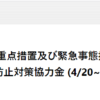
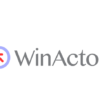



ディスカッション
コメント一覧
まだ、コメントがありません